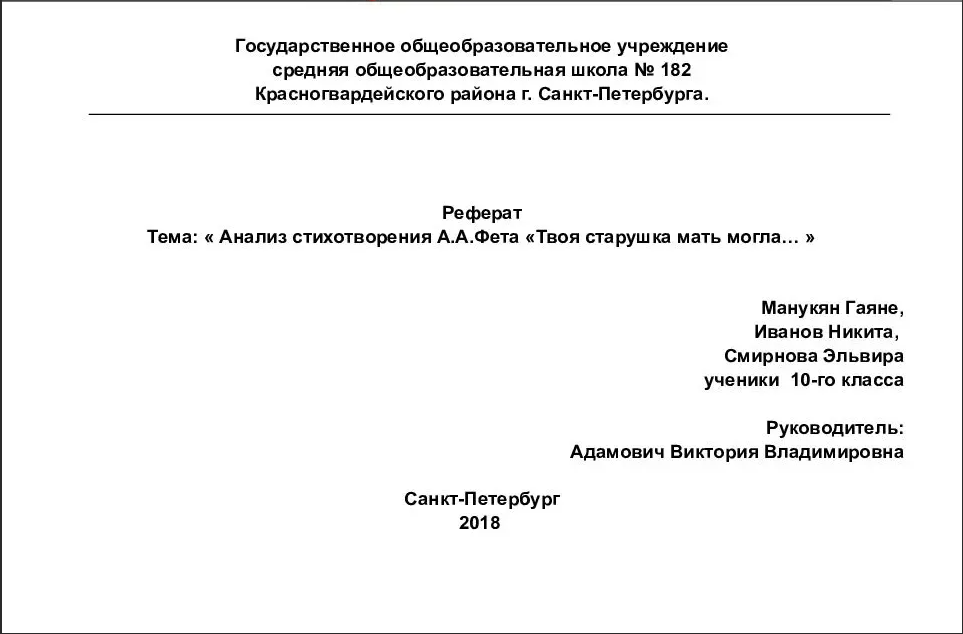Как начать нумерацию страниц в Word не с первой страницы
Word для Microsoft 365 Word для Microsoft 365 для Mac Word для Интернета Word 2021 Word 2021 for Mac Word 2019 Word 2019 для Mac Word 2016 Word 2016 для Mac Word 2013 Word 2010 Word для Mac 2011 Еще…Меньше
Удаление номера страницы с первой страницы
-
На вкладке Вставка нажмите кнопку Верхний колонтитул или Нижний колонтитул и выберите пункт Изменить верхний колонтитул или Изменить нижний колонтитул.
-
Установите флажок Особый колонтитул для первой страницы.

-
В области верхнего или нижнего колонтитула на первой странице вы увидите надпись Верхний колонтитул первой страницы. Выделите номер страницы и нажмите кнопку DELETE.
-
Для выхода нажмите кнопку
Совет: Чтобы нумерация второй страницы начиналась с 1 вместо 2, выберите Вставка > Номер страницы > Формат номеров страниц и присвойте параметру Начать с в разделе Нумерация страниц значение 0 вместо 1.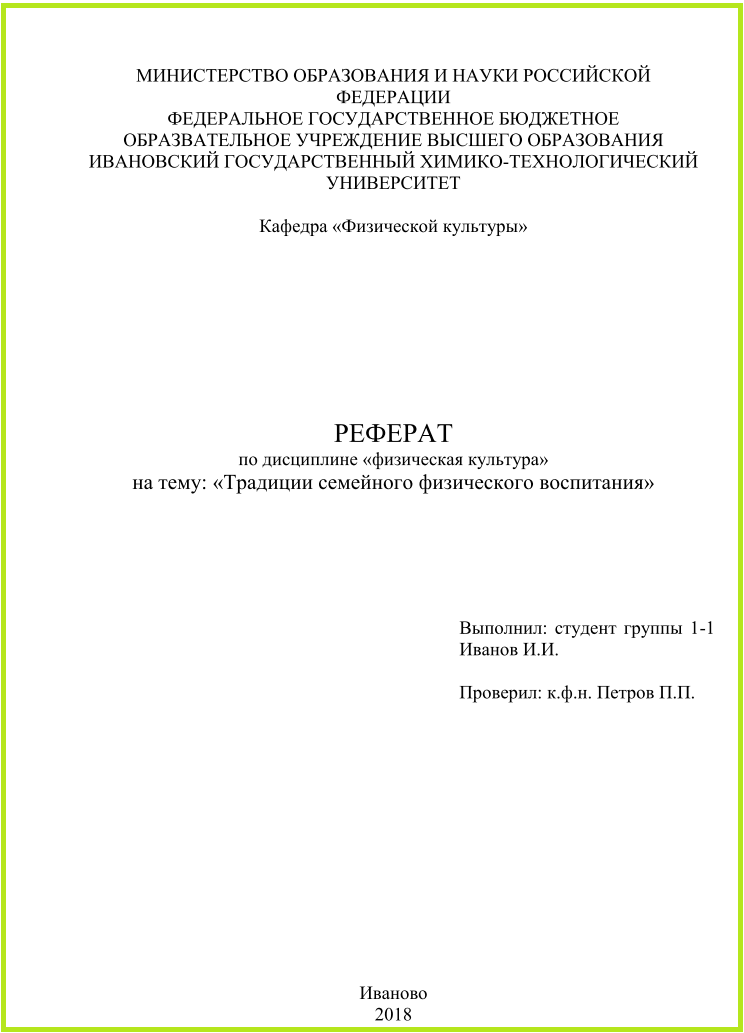
Начало нумерации страниц со страницы 3 — двусторонняя печать
Если первая страница в документе — титульная, вторая — оглавление, а на третьей странице должен отображаться номер 1, см. статью Начало нумерации страниц на странице 3 — двусторонняя печать.
Выберите вариант, наиболее соответствующий вашей ситуации.
Вам нужно, чтобы номер не отображался на титульной странице, а на второй странице отображался сразу номер 2.
-

-
Установите флажок Особый колонтитул для первой страницы.
Примечание:
-
В области верхнего или нижнего колонтитула на первой странице вы увидите надпись Верхний (нижний) колонтитул первой страницы. Выделите номер страницы и нажмите клавишу DELETE.
Для выхода нажмите кнопку Закрыть окно колонтитулов или клавишу ESC.
Начало нумерации страниц со страницы 3 — двусторонняя печать
Если первая страница в документе — титульная, вторая — оглавление, а на третьей странице должен отображаться номер 1, см. статью Начало нумерации страниц на странице 3 — двусторонняя печать.
Удаление номера страницы с первой страницы
Выберите Вставка > Колонтитулы.
org/ListItem”>
-
Еще раз щелкните
-
Чтобы посмотреть номера страниц и проверить, удалился ли номер с первой страницы, выберите Вид > Режим чтения.
-
Если удалены все номера страниц, нажмите Вставка > Колонтитулы и выберите слева Остальные страницы.

Справа щелкните Параметры и выберите Особый колонтитул для титульной страницы.
Дополнительные сведения о номерах страниц см. в статье Нумерация страниц в Word.
См. также
Шаблоны пустых документов с нумерацией страниц без номера на первой странице:
Номера страниц в верхнем колонтитуле
Предназначен для односторонней печати или просмотра в Интернете
-
Предназначен для двусторонней печати
Номера страниц в нижнем колонтитуле
- org/ListItem”>
-
Предназначен для двусторонней печати
Предназначен для односторонней печати или просмотра в Интернете
Заголовок и аннотация вместе на первой странице отчета – TeX
спросил
Изменено 4 года, 8 месяцев назад
Просмотрено 3к раз
Я только что прочитал это:
Могу ли я сделать то же самое для отчета? Если я использую тот же код в документе класса отчета, я все равно получаю разрыв страницы между заголовком и аннотацией.
Пример документа:
\documentclass{отчет}
\usepackage{название}
\usepackage{слепой текст}
\title{Это мой титул}
\author{Я и я}
\дата{\сегодня}
\начать{документ}
\begin{название страницы}
\ maketitle
\начать{абстрактный}
Это реферат.
\конец{абстрактный}
\end{название страницы}
\слепой документ
\конец{документ}
- разрыв страниц
- названия
- реферат
- отчет
1
Хакерский способ сделать это, предлагаемый здесь, заключается в размещении \maketitle внутри мини-страницы , поэтому его очистка страниц “содержится” и на самом деле не влияет на внешний документ:
\documentclass{report }
\usepackage{слепой текст}
\title{Это мой титул}
\author{Я и я}
\дата{\сегодня}
\начать{документ}
\begin{мини-страница}{\textwidth}
\ maketitle
\начать{абстрактный}
Это реферат.
\конец{абстрактный}
\end{мини-страница}
\слепой документ
\конец{документ}
К сожалению, это предотвратит установку сносок на странице.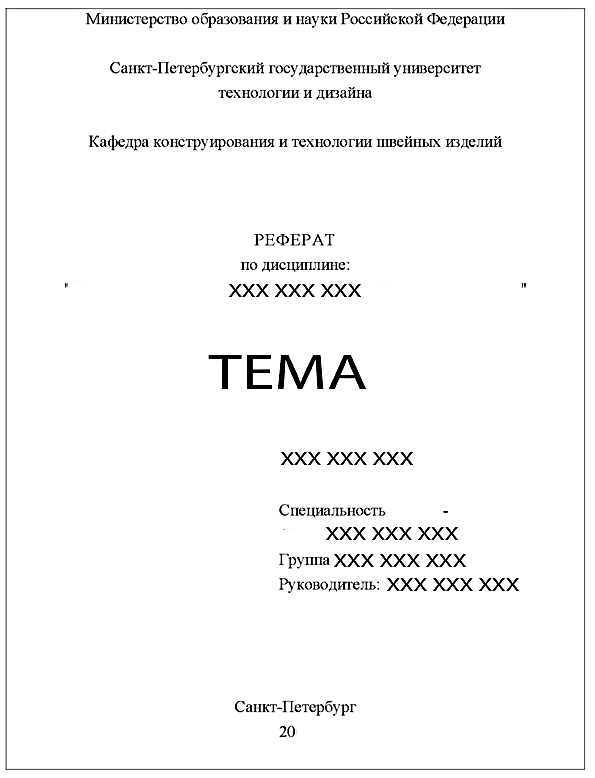
0
Для этого можно использовать хук \maketitlehookd . Обратите внимание, что аннотация вводится перед \maketitle .
\documentclass{отчет}
\usepackage{название}
\usepackage{слепой текст}
\newsavebox{\abstractbox}
\renewenvironment{абстрактный}
{%
\global\setbox\abstractbox=\vtop\bgroup
\begin{центр}\bfseries\abstractname\конец{центр}%
}
{\ пар \ эгрупп}
\renewcommand{\maketitlehookd}{%
\par\vfil
\коробка\абстрактная коробка
}
\title{Это мой титул}
\author{Я и я}
\дата{\сегодня}
\начать{документ}
\begin{название страницы}
\начать{абстрактный}
\слепой текст\слепой текст
\конец{абстрактный}
\ maketitle
\end{название страницы}
\слепой документ
\конец{документ}
5
Зарегистрируйтесь или войдите в систему
Зарегистрируйтесь с помощью Google
Зарегистрироваться через Facebook
Зарегистрируйтесь, используя электронную почту и пароль
Опубликовать как гость
Электронная почта
Требуется, но никогда не отображается
Опубликовать как гость
Электронная почта
Требуется, но не отображается
Нажимая «Опубликовать свой ответ», вы соглашаетесь с нашими условиями обслуживания, политикой конфиденциальности и политикой использования файлов cookie
.
Обложка | 5 Комплект титульных страниц рефератов –
-20%
5 Комплект титульных страниц рефератов
$ 7,99
примеры формата титульной страницы, дизайн титульной страницы книги psd скачать бесплатно, титульная страница деловой бумаги, конструктор сопроводительного письма, дизайн сопроводительного письма, дизайн титульного листа для школы, дизайн титульного листа для школьного журнала, шаблон оформления титульного листа, изображения титульного листа, титульные страницы дизайн, как сделать титульную страницу в word, дизайн титульной страницы ms word скачать бесплатно, шаблоны титульных страниц ms word скачать бесплатно, простой формат сопроводительного письма, квадратные шаблоны титульных страниц, пример титульного листа
- Описание
- Отзывы (0)
Описание
Набор титульных страниц тезисов
Титульный лист или титульный лист В профессиональной и академической сферах. многие проекты требуют, чтобы вы создали титульную страницу. Поскольку это первое, что видит читатель, в результате дизайн обложки должен быть профессиональным и четко передавать, о чем содержание внутри. Стиль первой страницы зависит от типа создаваемого документа. У нас есть различные макеты первой страницы, доступные в различных вариантах, которые вы можете изменить в соответствии со своими потребностями. как вы считаете нужным.
многие проекты требуют, чтобы вы создали титульную страницу. Поскольку это первое, что видит читатель, в результате дизайн обложки должен быть профессиональным и четко передавать, о чем содержание внутри. Стиль первой страницы зависит от типа создаваемого документа. У нас есть различные макеты первой страницы, доступные в различных вариантах, которые вы можете изменить в соответствии со своими потребностями. как вы считаете нужным.
Pro Tips
Главная цель титульного листа отчета, являющегося первой страницей документа, состоит в том, чтобы точно отражать его содержимое. Для некоторых получателей это может быть единственная страница, которую они читают, поэтому убедитесь, что текст эффективно отражает суть того, что находится внутри .
Что можно включить в титульный лист отчета? это зависит от конкретной цели и аудитории. В целом формат должен включать большинство (если не все) следующих элементов:
- Название
- Подзаголовок
- Автор
- Название автора
- Название/логотип компании
- Дата завершения/предоставления
- Краткое описание отчета Содержание страницы 900 соответствует содержанию обложки отчета 900 первая страница.